So deaktivierst du Energiespar- und Akku-Optimierungsfunktionen für die Polar Beat und Polar Flow Android Apps
Es kann erforderlich sein, die Energiesparfunktion und alle Hintergrundeinschränkungen für die Polar Flow App/Polar Beat App auf deinem Android-Gerät zu deaktivieren, wenn eines der nachfolgend aufgeführten Probleme auftritt.
Polar Flow:
- Die automatische Synchronisierung im Hintergrund funktioniert nicht oder ist inkonsistent.
- Polar Gerät verbindet sich nicht automatisch mit dem Smartphone, z.B. nachdem eine Trainingseinheit gespeichert wurde oder der Bluetooth-Bereich verlassen wurde.
- Smart Notifications funktionieren nach einer Weile nicht mehr oder Benachrichtigungen erscheinen auf deinem Polar Gerät ungleichmäßig.
- Huawei Smartphones: Trainingseinheiten werden nicht synchronisiert, aber alle anderen Daten schon (Aktivität, Schlaf).
- Du hast Probleme mit dem verbundenen GPS (A370, Unite).
Bei Verwendung der Funktion zur Trainingsaufzeichung mit Polar Beat & Polar Flow:
- Die App wird plötzlich beendet und deine Trainingseinheit wurde nicht vollständig gespeichert.
- GPS liefert fehlerhafte Messwerte, z. B. ist die berechnete Distanz falsch.
Huawei und Honor Smartphones
Klicke hier, um die neueste Anleitung zu sehen.
OnePlus Smartphones
- Gehe auf Einstelllungen > Akku > Akku-Optimierung.

- Suche in der Liste nach Polar Flow / Polar Beat. Wähle sie aus.
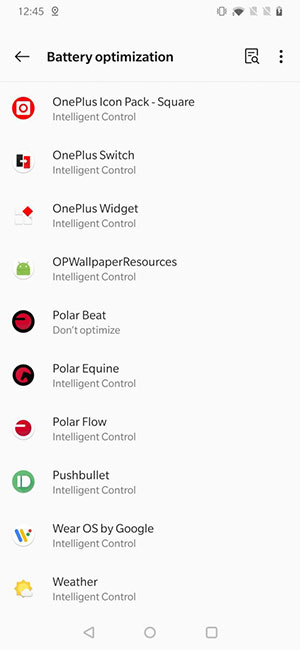
- Wähle die Option Nicht optimieren.

- Kehre mit dem oberen linken Pfeil zurück zur vorherigen Ansicht.
- Tippe auf die drei Punkte oben rechts und wähle Erweiterte Optimierung.

- Deaktiviere Adaptiver Akku und Sleep Standby-Optimierung.

Samsung Smartphones
Diese Schritte gelten für Android 11:
- Einstelllungen > Akku und Gerätewartung > Akku:
Deaktiviere den Energiesparmodus , wenn er aktiviert ist. - Einstelllungen > Akku und Gerätewartung > Akku > Weitere Akkueinstellungen:
Deaktiviere Adaptiver Akku, wenn das aktiviert ist. - Einstelllungen > Akku und Gerätewartung > Akku > Einschränkungen Hintergrundnutzung:
Deaktiviere Nicht verwendete Apps beenden, wenn es aktiviert ist. - Einstelllungen > Akku und Gerätewartung > Speicher > Ausgenommene Apps::
Füge die Polar Flow App zu dieser Liste hinzu, wenn sie dort nicht bereits aufgeführt ist. - Einstellungen > Apps > Polar Flow > Akku > Akkunutzung optimieren:
Tippe oben auf "Apps nicht optimiert" und wähle Alle.
Suche Polar Flow in der Liste und deaktiviere den Umschalter, wenn er aktiviert ist
Nicht optimiert ist eingestellt. - Polar Flow App sperren:
Öffne die Polar Flow App, tippe auf Apps öffnen vom unteren Android Menü.
Drücke und halte das Polar Flow Symbol oben in der Liste der offenen Apps und tippe auf App sperren. Das verhindert, dass die Polar Flow App geschlossen wird.
Xiaomi Smartphones
Android 9 und neuer (MIUI 10+):
- Gehe auf Einstellungen > Apps > Apps verwalten. Suche in der Liste nach Polar Flow / Polar Beat und wähle die App aus.

- Aktiviere zuerst Autostart und tippe zum Öffnen dann auf Energiesparen .

- Tippe zum Aktivieren auf Keine Einschränkungen .

- Autostart wird jetzt aktiviert angezeigt und Energiesparen ist auf Keine Einschränkungen eingestellt.
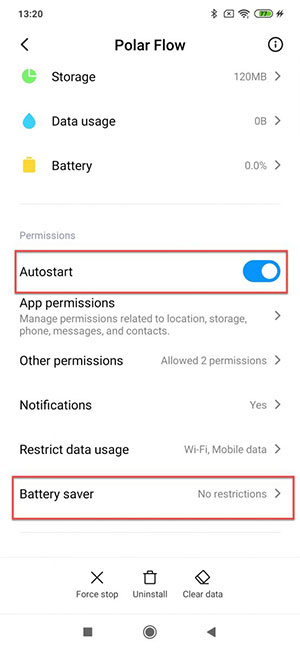
Andere Xiaomi Smartphones:
- Stelle zuerst sicher, dass die Polar Flow / Polar Beat App nicht im Hintergrund geöffnet ist. Schließe sie, wenn sie geöffnet ist.
- Gehe auf Einstellungen > Akku & Leistung > Akkuverbrauch von Apps verwalten > Apps auswählen. Tippe oben auf Installierte Apps , suche in der Liste nach Polar Flow / Polar Beat und wähle Keine Einschränkungen aus.
- Wenn der oben genannte Pfad nicht gefunden wird, gehe auf Einstellungen > Akku > Energiesparen > Apps auswählen. Suche in der Liste Polar Flow / Polar Beat und wähle Keine Einschränkungen aus.
Andere Android Smartphones
Verschiedene Android-Geräte haben unterschiedliche Energiesparfunktionen und -einstellungen, im Allgemeinen sind die Einstellungen jedoch an den folgenden Orten zu finden.
Android-Versionen 6/7:
- Gehe auf Einstellungen > Akku. Deaktiviere alle Akkusparfunktionen und, wenn es App-spezifische Beschränkungen gibt, wähle die Polar Flow App oder Polar Beat App aus und deaktiviere alle Energiesparfunktionen dafür.
- Gehe auf Einstellungen > Apps - Polar Flow/Polar Beat > Akku-Optimierung. Wähle oben Alle Apps aus, suche in der Liste nach Polar Flow / Polar Beat und deaktiviere die Optimierungen für die App.
Android Versionen 8 und neuer:
- Gehe auf Einstellungen > Akku. Deaktiviere alle Akkusparfunktionen und, wenn es App-spezifische Beschränkungen gibt, wähle die Polar Flow App / Polar Beat App aus und deaktiviere alle Energiesparfunktionen dafür. In Android 9 empfehlen wir, die Funktion Adaptiver Akku insgesamt zu deaktivieren.
- Gehe auf Einstellungen > Akku > ... (drei Punkte) > Akku-Optimierung. Wähle oben Alle Apps aus, suche in der Liste nach Polar Flow / Polar Beat und deaktiviere die Optimierungen für die App.
- Gehe auf Einstellungen > Apps und Benachrichtigungen > Alle Apps / App-Info > Polar Flow / Polar Beat > Akku. Deaktiviere alle Hintergrundeinschränkungen und Optimierungen.